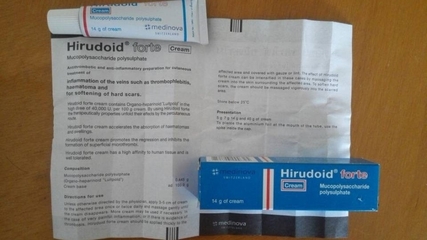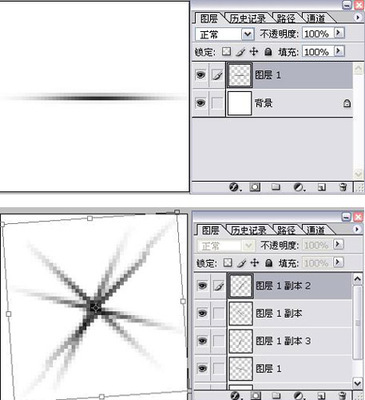这个教程中我将带你制作一个全息影像的科幻效果,如果你喜欢可以和我一起制作。
最终效果
我使用下面的图片作为这个效果的背景
打开图片,首先我们要将这张图片调亮一点,点击"图像>调整>曲线",点击"在图像上取样以设置白场"按钮,在图片上点击
点击"滤镜>模糊>高斯模糊"并如下设置
接下来点击图层下方的"创建新的图层或调整图层"按钮,选择"照片滤镜",设置颜色#001eff,如下图
下面我们来加入人物模型,下面是我用到的人物照片
使用你喜欢的方式抠选下来

复制并粘贴到画布上,并使用"自由变换"调整大小和位置
Ps科幻效果 全息影像制作_全息影像
复制图层两次,如下图
隐藏复制的人物层,双击"图层1"调出"图层样式",我们来做发光效果,如下图设置
混合选项:自定
外发光
内发光
选择"图层1副本",打开隐藏,点击"滤镜>模糊>高斯模糊"并如下设置,完成后将这个层的混合模式设置为"柔光"
创建一个1*10像素的文档,使用"矩形选框工具"选择一半,并填充黑色
双击背景解锁,点击"编辑>定义图案"如下图所示
回到画布,选择"图层1副本2",打开隐藏,将混合模式设置为"颜色加深",不透明度30%,并点击图层面板下方的"添加图层蒙版"按钮
选中图层蒙版,点击"编辑>填充"选择我们新作的图案,并填充,如下图所示
得到这样效果
复制这个图层,将混合模式设置为"叠加",如下图
选择图层蒙版略缩图,点击"图像>编辑>变化"并如下设置
得到下面这样效果
最终效果
 爱华网
爱华网